Excel hjelper folk og bedrifter med å løse noen av de vanskeligste oppgavene. Dette Microsoft-programmet gjør det også veldig enkelt og enkelt for alle å beregne noen problemer som ellers ville ta mye tid å gjøre manuelt.jeg kan gjette at du trenger en enkel og raskere måte å løse noen av disse problemene uten mye stress. Anta at du nå beregner månedlige utgifter og fortjeneste med Kontorkalkulatoren din? Tror du ikke dette kan ta mye av din tid? Definitivt vil du kaste bort en hel dag å legge til tall og beregne manuelt ved hjelp av samme formel.
anta nå at du har en formel som du vil bruke på hele kolonnen enkelt uten å måtte kaste bort mye tid? En av de vanligste måtene å gjøre dette på er å dra formelen fra celle1 til den siste cellen. Selv om dette kan gi deg et svar, vil det til slutt forbruke mye tid og energi. Å dra er også en veldig kjedelig måte å gjøre jobben din på.
når Du må bruke samme formel som det er med dette tilfellet, antar C1=A1*2, C2=A2*2, C3=A3*3……Cn=An*2, det er en enklere måte å gjøre det på. Det er noen vanskelige måter å gjøre dette bortsett fra å dra formelen hele tiden. La oss nå se tre enkle måter å gjøre dette på som vil spare deg for både tid og energi.
Bruk snarvei nøkkelord
i de fleste tilfeller kan kolonnen du vil bruke formelen til å ha et par celler, og bruk av et dragefyllhåndtak ikke være veldig praktisk. Det er en bedre måte å bruke hurtigtaster og til slutt oppnå de samme sluttresultatene. For å gjøre dette, bruk trinnene nedenfor:
Først velger du hele kolonnen og skriver inn formelen til den første cellen ie. C1=(A1*X+N)/T. Etter dette trykker DU CTRL+Enter-tastene sammen. Dette vil til slutt gi deg resultatene.
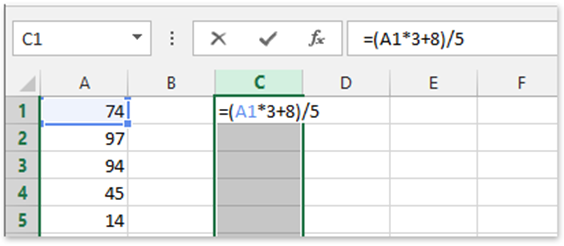

samme prosess gjelder når du vil bruke samme formel på hele raden. Du bør starte med å velge raden til der du vil at formelen skal ende. Etter dette, trykk CTRL + ENTER-tastene på en gang.
Ved Hjelp Av Fyllfunksjonen
du kan utføre de ovennevnte operasjonene på samme måte og ende opp med å få de samme resultatene ved Hjelp Av Fyllfunksjonen. På Excel-Båndet er DET EN FYLLFUNKSJON som du kan bruke fullt ut. Det er også en annen måte å legge til samme formel på hele raden eller kolonnen enkelt og raskt. For å gjøre det, bruk trinnene nedenfor:
Skriv inn formelen Til den første cellen C1=(A1 * X + N) / T. bare sørg for at formelen er plassert først på cellen i kolonnen eller raden du vil bruke.
velg nå hele kolonnen – dette gjelder Også For Raden. Velg hele kolonnen og fortsett til det andre trinnet.
Get Home >Fyll> Akkurat nå vil samme formel bli brukt på hele kolonnen med letthet, og de samme resultatene vil bli realisert.
Kutools For Excel
Excel Er En Av Microsoft-applikasjonene med så mange måter å jobbe med. Ovennevnte metoder er perfekte for noen som ønsker å bruke formler til en tom rad eller Kolonne. Har du spurt deg selv hva som kan skje hvis du må bruke samme formel på rader og kolonner med data?
for å utføre slike operasjoner, kan Du bruke Kutools For Excel Operation tools. Dette verktøyet har mer enn 300 avanserte funksjoner for å forenkle driften med excel. Dette verktøyet kan ende opp med å forenkle ikke bare formlene, men flere andre kompliserte oppgaver som du ønsker å jobbe Med Ved Hjelp Av Excel.
en av de vanligste bruksområdene er å kombinere regneark med flere klikk. Det kan også fungere perfekt for å slå sammen celler uten å miste en enkelt data og til slutt lime til bare synlige celler. Nå er det en annen bruk som betyr at du kan bruke det samme verktøyet til å legge til formler i hele kolonnen eller raden uten å dra. Bruk nå trinnene nedenfor for å gjøre dette:
Velg kolonnen eller raden du vil bruke dataene dine på. I vårt eksempel velger Du Kolonne A.
senere klikker Du På Kutools >mer>operasjon.
et klart bilde er malt av skjermbildet nedenfor.


derfra går du videre til det andre trinnet. Når du har klikket dialogboksen operasjonsverktøy, går du videre for å velge egendefinert i drift-boksen. Skriv inn forkortelsene til formelen din, eller skriv inn formelen i sin helhet. I dette tilfellet vil vi legge til * X + N) / T i den tomme boksen i den tilpassede delen. Til slutt klikker Du På Ok-knappen og venter som vist på skjermbildet nedenfor. 

hele kolonnen fylles med formelen du tidligere hadde oppgitt. Svarene avslørt etter bruk av formelen vil være direkte proporsjonal med dataene som brukes. Så ikke bekymre deg hvis svarene dine ikke er de samme som de som er gitt nedenfor.


Nyttige Gatekjøkken
Når du er i drift, er det flere ting du bør ha i tankene. Faktisk bør du kontrollere at dataene er nøyaktige og formelen du vil bruke er ekte. Du kan også implementere nedenfor ta bort.
- resultatene vil være i form av formler for hver celle hvis du sjekker alternativet opprett formler som vist ovenfor.
- nå hvis du sjekker Hopp over formelceller, vil operasjonen hoppe over og forsettlig ignorere formelcellene i området du har valgt.
Blant alle de ovennevnte formlene er min favoritt Kutools for excel formel. Mine grunner er at verktøyet kan håndtere vanlige operasjoner i flere celler sammen. Hva dette betyr er at du kan utføre noen operasjoner som addisjon, subtraksjon, multiplikasjon og divisjon helt.
Nå har du en informativ artikkel med alle de beste, enkle og raske metodene for å bruke en formel til hele kolonnen uten å dra. Hva gjør forskjellen i hvor perfekt du er i dette tilfellet er å øve hardt og samtidig fortsette å bruke det fra tid til annen.